Le format .GPX
Comment utiliser nos tracés GPX ?
Comme vous l’avez sans doute remarqué, nous fournissons, pour chacune des randonnées présentées sur ce site, un fichier .GPX sous la forme suivant: nom_de_la_randonnée.gpx (ex : matmora.gpx).
Ces fichiers, téléchargeables librement, contiennent le tracé précis de notre progression sur le terrain. Les fichiers sont crées à l’aide d’un appareil récepteur GPS (ici, le modèle Garmin – GPSMAP 64st) qui mémorise notre position géographique, une fois toutes les secondes, au cours du parcours. Les points ainsi répertoriés forment un tracé. Une fois converti au format .GPX, ce tracé peut-être visualisé sur n’importe quel appareil (GPS, Smartphone, tablette, ordinateur de bureau) disposant d’un logiciel approprié.
Si vous souhaitez utiliser ce tracé lors de votre randonnée, il faudra que l’appareil utilisé pour visualiser le tracé, en plus d’être équipé d’un logiciel approprié, dispose d’une fonction de géolocalisation.
Enfin, et c’est là que l’utilisation d’un tracé GPX prends tous son intérêt, vous pourrez visualiser votre tracé sur un fond de carte payant ou gratuit. Ces cartes seront plus ou moins précises selon les programmes utilisés et les fonds de cartes téléchargés.
A travers l’article qui suit, nous allons vous présenter point par point les étapes, équipements et logiciels nécessaires pour utiliser au mieux un tracé GPX.
ETAPE 1
Télécharger le fichier GPX qui vous intéresse
Toutes les randonnées décrites sur le site ont un tracé GPX téléchargeable. Il est situé en dessous du descriptif, juste avant la carte elle-même. Vous trouverez un bouton cliquable avec l’inscription suivante : GPX file : Nom_de_la_randonnée.zip
Téléchargement d'un tracé GPX sur le site www.rando-lofoten.net
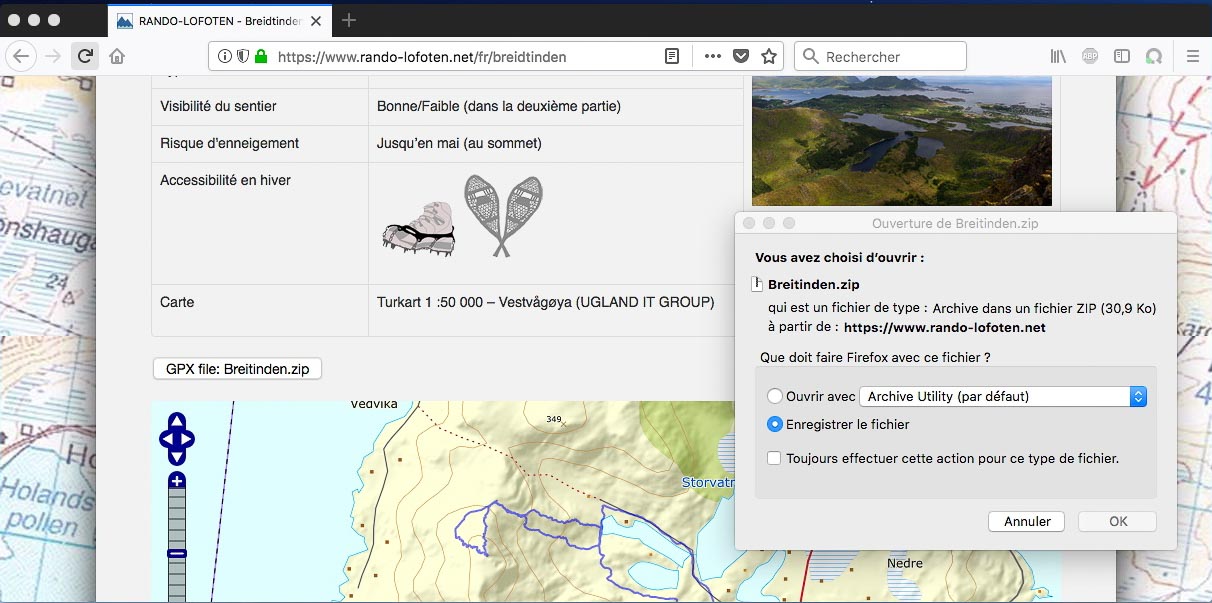
-Cliquez sur ce bouton et choisissez l’option « Enregistrer le fichier ». Vous serez ensuite invité à choisir un emplacement sur votre ordinateur pour l’enregistrement. Le fichier que vous venez de télécharger est compressé au format .ZIP. Avant de pouvoir l’utiliser, il vous suffira de double-cliquer sur le fichier Nom_de_la_randonnée.zip pour le décompresser. Vous aurez alors un nouveau fichier qui se présentera ainsi Nom_de_la_randonnée.gpx , c’est ce fichier que vous allez pouvoir utiliser pour visualiser sur vos différents appareils.
ETAPE 2
Trouver une application/programme et un fond de carte pour visualiser vos tracés.
Les programmes permettant de visualiser des tracés GPX sont différents en fonction de l’appareil que vous souhaitez utiliser.
De manière générale, un ordinateur de bureau, un GPS, une tablette ou encore un Smartphone, fonctionne sur le même principe avec :
- D’un côté un programme, avec plus ou moins de fonctions disponibles
- De l’autre un fond de carte
Dans certain cas le programme dispose de son propre fond de carte (en général assez médiocre) et dans d’autres, le programme vous permet d’installer vos propres fonds de carte (gratuits ou payants).
Important : Si vous souhaitez utilisez un Smartphone ou une tablette lors de vos randonnées, il est important de choisir un logiciel (application) vous permettant de télécharger au préalable les fonds de cartes dont vous aurez besoin lorsque vous serez hors ligne. La plupart des Smartphones et tablettes vous permettent aujourd’hui d’utiliser la fonction de géolocalisation (pour pouvoir voir votre position sur la carte) sans être connecté à un réseau internet ou téléphonique (donc sans utiliser votre forfait). Notez cependant que la localisation sera un peu moins précise en mode hors ligne.
Il existe un grand nombre de logiciels et appli permettant de lire des tracés GPX. Notre but n’est pas d’en faire la liste exhaustive, mais plutôt de vous proposer des logiciels que nous utilisons avec succès dans notre travail.
a) Pour un ordinateur de bureau (PC ou Mac)
Cette solution est idéale pour préparer votre randonnée tranquillement de chez-vous sur un grand écran et profiter ainsi, dans de bonnes conditions, des fonds de cartes et images satellites (connexion nécessaire). Elle permet également de visualiser les tracés de vos propres randonnées après coup, dans les mêmes conditions.
L’appli Garmin BaseCamp™
Garmin, qui produit des appareils GPS et des fonds de cartes, met à disposition gratuitement ce logiciel. Il vous permet de visualiser vos tracés GPX, avec la plupart des fonds de cartes disponibles sur le marché (payants ou gratuit). La carte de base fournie avec le logiciel (Carte globale) n’est pas utilisable pour la randonnée, car elle est beaucoup trop imprécise.
Programme Garmin BaseCamp avec le fond de carte OSM TOPO Summer Norway
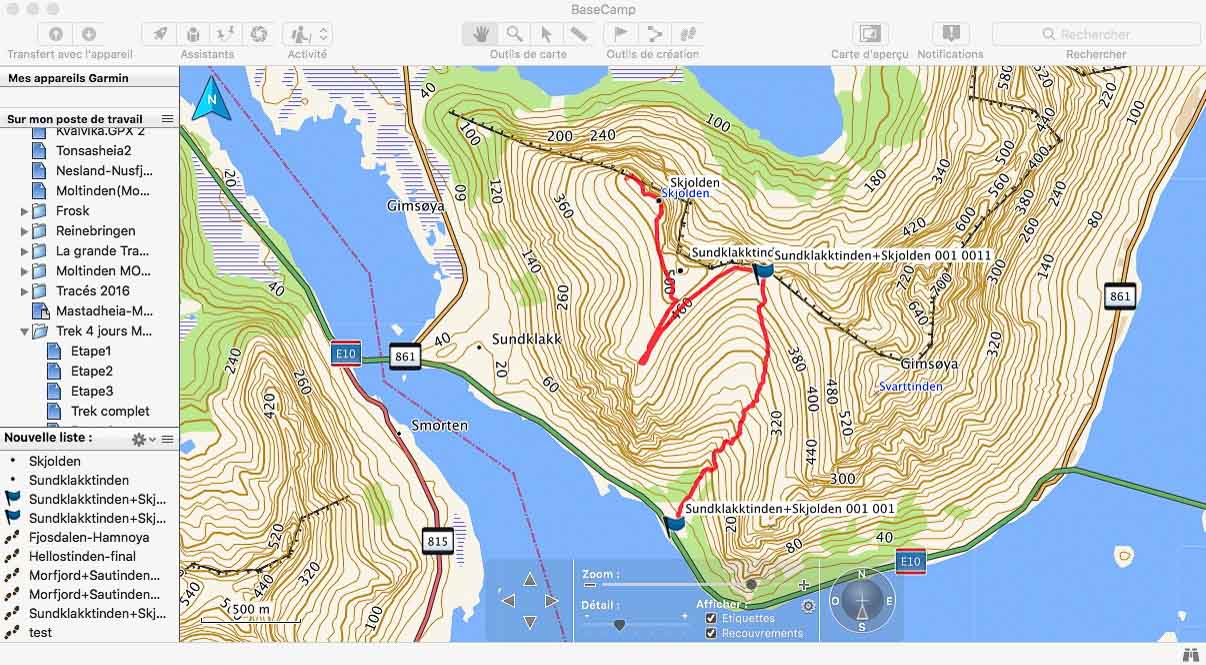
Le fond de carte OSM TOPO Summer Norway
C’est ce fond de carte que nous utilisons pour notre part. Il a l’avantage d’être extrêmement précis, de couvrir l’ensemble de la Norvège et d’être totalement gratuit.
Vous trouverez toute la gamme des fonds de carte OSM (Open Street Map) pour la Norvège ici, ainsi que les indications (en anglais) pour les télécharger et les installer sur vos différents appareils.
Une fois installé sur Garmin BaseCamp™ il vous suffit de sélectionner la carte dans le menu « Cartes » et le tour est joué. (Notez qu’Open Street Map, propose également des fonds de cartes extrêmement précis - et gratuits - à installer sur votre récepteur GPS).
Bien entendu, il est possible d’installer n’importe la quelle des cartes distribuée par Garmin sur votre logiciel Garmin BaseCamp™ , mais ces dernières sont payantes (environ 190€/carte) et ne sont pas vraiment plus précises que celles fournies gratuitement par Open Street Map.
Comparatif du fond de carte : "Garmin™" versus "Open Map Source"
Pour vous donner une idée de la « différence » de qualité entre les cartes payantes Garmin (série : Topo Expérience PRO) et la carte gratuite Open Map Source (série : OSM Topo Summer Norway) voici deux saisies d’écran sur la même portion de carte à la même échelle. Les cartes sont visualisé ici à travers le logiciel gratuit « Garmin BaseCamp ».
Topo Expérience Pro Norland Nord
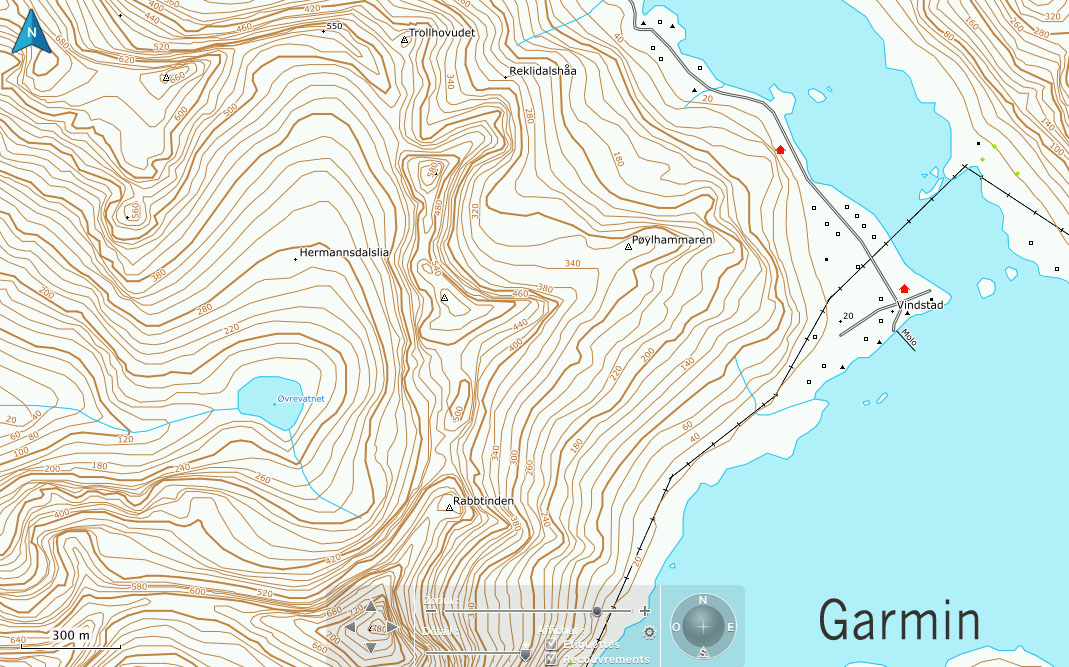
OSM Topo Summer Norway
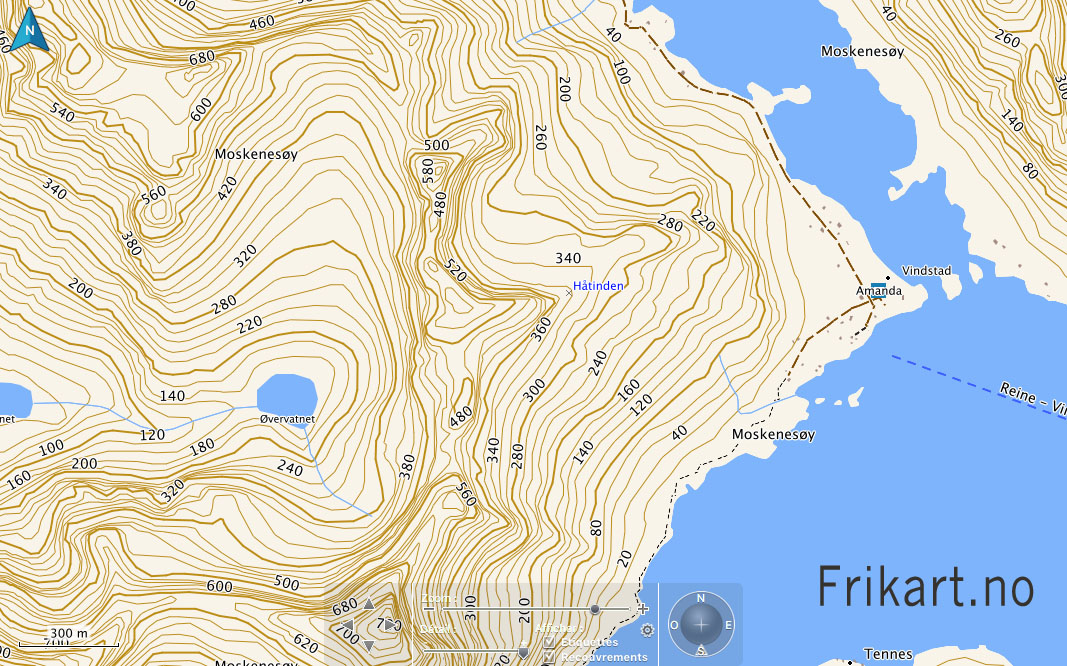
b) Pour un récepteur GPS
Les récepteurs GPS sont des appareils exclusivement destinés à la lecture et à l’enregistrement de points et tracés GPS. Il existe différentes gammes, adaptées aux différentes activités (conduite automobile, navigation maritime, randonnée, etc.)
Ces appareils disposent déjà de leur propre programme de visualisation, mais vous pouvez y installer des fonds de carte (en plus des tracé GPX). Là encore, il existe un grand nombre de fonds de cartes disponibles (gratuits ou payants). Nous avons opté pour la solution gratuite offerte par Open Street Map (OSM Topo Summer Norway) disponible ici. Ce fond de carte couvre l’ensemble de la Norvège en un seul fichier. Ce dernier est assez lourd, et il vous faudra peut-être ajouter une carte mémoire supplémentaire à votre récepteur GPS si vous souhaitez avoir de la place pour stoker à la fois ce fond de carte et vos tracés de randonnée.
c) Pour une tablette ou un Smartphone
Il suffi de faire un tour sur Google Play Store ou sur l’ App Store pour se rendre compte qu’il existe un grand nombre d’applications proposant de transformer votre Smartphone/tablette en GPS. Attention tout de même, toutes les applications ne se valent pas. Certaines se contentent de lire vos tracés sur un fond de carte médiocre, alors que d’autres vous proposent de lire des tracés existants et d’enregistrer vos propres tracés sur des fonds de cartes de qualité - fonds de cartes que vous pourrez télécharger au préalable, et utiliser plus tard hors connexion.
L’application OsmAnd est une excellente alternative
Cette application propose de bons fonds de carte téléchargeables et donc utilisable hors ligne, elle vous permet également de suivre un tracé GPX à l’aide du guidage vocal, ainsi que d’enregistrer vos propres tracés au cours de vos randonnées. En plus, le logiciel OsmAnd est entièrement gratuit ! Vous aurez accès au téléchargement des 7 premiers fonds de cartes gratuitement, les suivants ne vous couterons que 2 ou 3€ chacun. En conclusion, c’est une très bonne application, simple d’utilisation, qui vous permettra de visualiser et de suivre l’ensemble des tracés GPX que nous vous fournissons sur ce site à partir de votre Smartphone ou de votre tablette.
ETAPE 3
Chargement et utilisation d’un tracé GPX sur votre appareil
a) Pour un récepteur GPS
Référez vous aux instructions de votre GPS (mode d’emploi)
b) Pour un ordinateur de bureau disposant du logiciel Garmin BaseCamp™
- Sélectionner le fichier (préalablement décompressé, s’il était au format .zip) : nom_de_la_randonnée.gpx
- Choisir: ouvrir avec -> le logiciel Garmin BaseCamp
Vous pouvez également double-cliquer sur le fichier pour l’ouvrir sur Garmin BaseCamp directement, puis référez vous aux instructions du logiciel BaseCamp.
c) Pour un Smartphone ou une Tablette disposant de l’appli OsmAnd
- Sélectionner le nouveau fichier (si nécessaire décompressé au préalable): nom_de_la_randonnée.gpx
- Double-cliquer dessus : il sera automatiquement affiché dans l’appli « OsmAnd ».
Pour plus d’information sur le maniement de l’appli OsmAnd référez-vous à leur excellente rubrique d’Aide.
LE MATERIEL
Avantages et inconvénients des différents équipements utilisables en randonnée
Récepteur GPS (ex:GPSMAP64st)
 Contrairement au Smartphone, il n’a pas besoin d’un abonnement téléphonique pour remplir pleinement ses fonctions. Il existe un certain nombre de marques proposant des appareils destinés à la randonnée pédestre, la marque de référence étant aujourd’hui Garmin. L’avantage d’un tel appareil sur le terrain, par rapport à un Smartphone ou une tablette, c’est qu’il est beaucoup plus résistant aux chocs, étanche à la pluie, voir même à une courte plongée dans l’eau.
Contrairement au Smartphone, il n’a pas besoin d’un abonnement téléphonique pour remplir pleinement ses fonctions. Il existe un certain nombre de marques proposant des appareils destinés à la randonnée pédestre, la marque de référence étant aujourd’hui Garmin. L’avantage d’un tel appareil sur le terrain, par rapport à un Smartphone ou une tablette, c’est qu’il est beaucoup plus résistant aux chocs, étanche à la pluie, voir même à une courte plongée dans l’eau.
Un récepteur GPS spécifique est sans aucun doute la solution la mieux adaptée pour suivre ou réaliser des tracés en randonnée, cependant ces appareils sont assez chers (entre 200 et 500€) et ils sont donc réservés à un usage régulier.
L’autonomie de la batterie qui est capitale, en particulier sur des longs parcours, varie en fonction des modèles et des paramètres graphiques choisis. La plupart des récepteurs GPS ont une autonomie réelle d’environ 12h, mais à l’inverse d’un Smartphone/tablette, ils fonctionnent avec de simples piles. Du coup, si vous partez pour une longue randonnée ou un trek de plusieurs jours, inutile de recharger votre appareil chaque soir. En effet, une douzaine de piles correctement stockées, offre une autonomie d’une dizaine de jours. Attention, si vous partez en hiver ou dans des régions froides, l’autonomie des batteries diminue de manière importante. Cette diminution affecte cependant moins les piles de bonne qualité dans un récepteur GPS, que la batterie d’un Smartphone ou d’une tablette.
Smartphones et tablettes
Ils sont une bonne alternative au récepteur GPS « pro », pour les utilisateurs occasionnels.
Cela est particulièrement valable pour les tablettes, puisque l’écran est plus grand que celui de la plupart des récepteur GPS, ce qui facilite la visualisation de vos tracés et surtout du fond de carte. Par contre, il vous faudra penser à bien protéger votre Smartphone/tablette contre la pluie, la poussière et les chocs (coque et pochette étanche). Enfin, vous ne devez pas oublier qu’un Smartphone a une autonomie réelle assez courte, autonomie qui sera fortement raccourcie par l’utilisation en continue d’une application et les températures basses. Les tablettes ont généralement une plus grande autonomie (2 à 3 jours) même avec une utilisation intensive.
Conclusion
Un Smartphone ou une tablette, équipé d’une appli telle que OsmAnd, est une alternative économique pour des utilisateurs occasionnels, mais elle ne pourra remplacer un véritable récepteur GPS pour les mordus de randonnée et d’aventure.
Définitions
GPX: Le format GPX est un format de fichier qui permet l’échange de coordonnées GPS (GPS eXchange Format). Voir Wikipédia.
GPS: Global Positioning System (en français Géopositionement par satellite) est le premier système de géolocalisation mondial fonctionnant sur l'exploitation de signaux radio émis par une constellation de satellites dédiés. Voir Wikipédia.
Article rédigé par David Souyris

